윈도우8 최적화 설정 방법
윈도우8 설치 후 시스템 최적화를 하면
시스템 속도 향상에 도움이 됩니다
윈도우8 최적화 설정 방법은 다양합니다
그중 하나는 성능 설정을 통해
시각효과와 성능을 최적화할 수 있습니다
키보드의 '윈도우키+X키'를 누른 뒤
'제어판' 항목을 클릭합니다
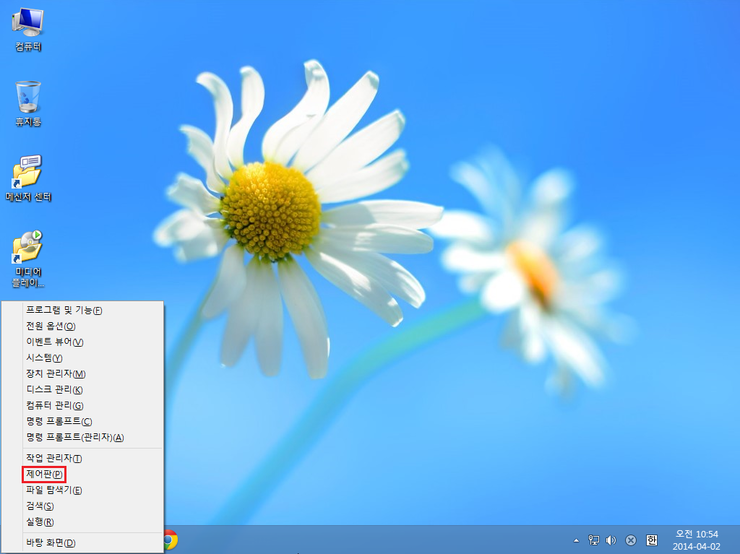
'제어판' 화면이 나타나는데요
'시스템 및 보안'을 클릭합니다
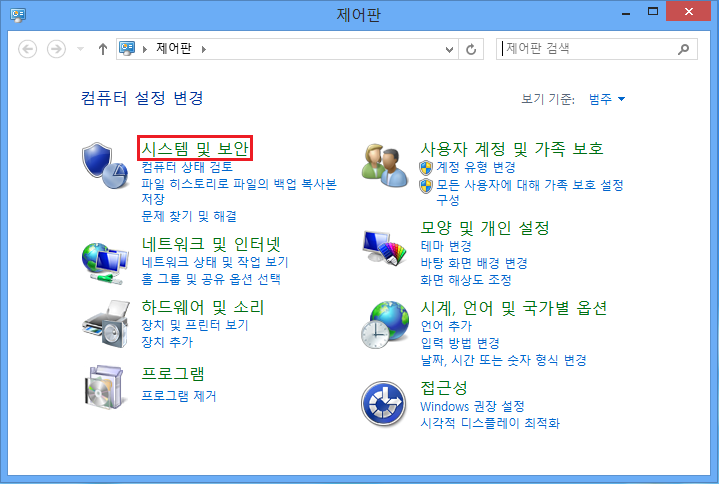
'시스템 및 보안' 화면이 나옵니다
'시스템' 항목을 클릭합니다
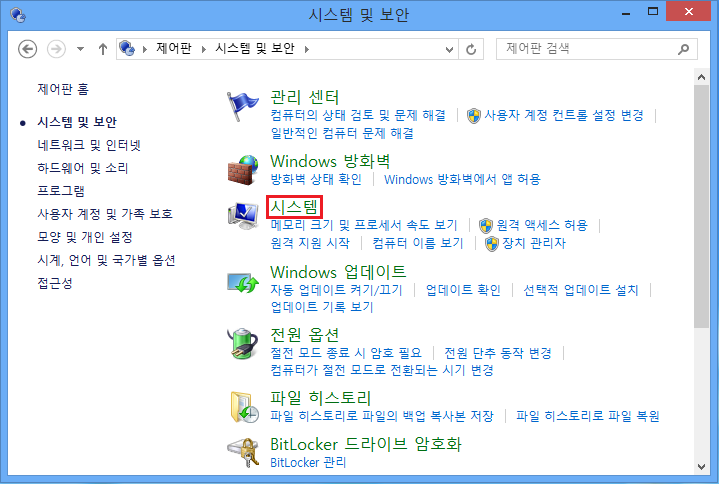
'시스템' 화면이 나옵니다
'고급 시스템 설정'을 클릭합니다
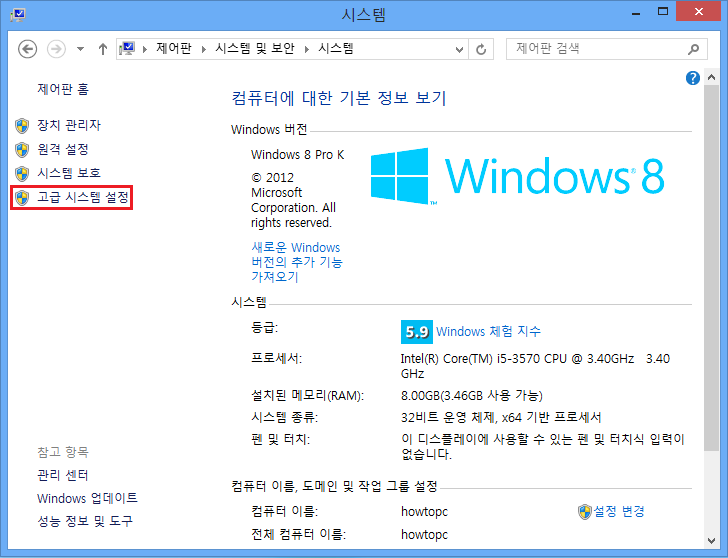
'시스템 속성'대화상자가 나타납니다
'고급'의 '성능'에서 '설정'을 클릭합니다
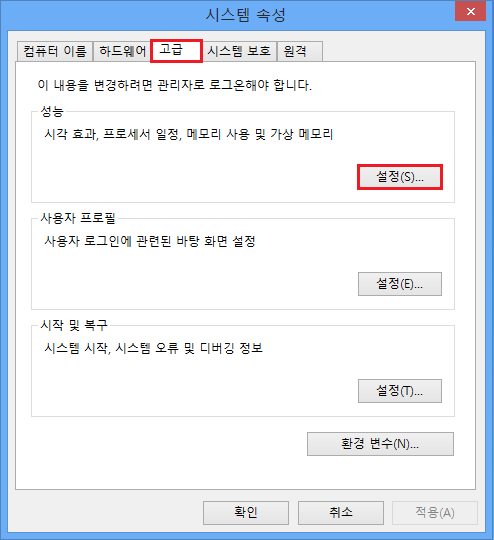
'성능 옵션'의 '시작 효과' 기본값은
'내 컴퓨터에 가장 좋은 설정을 자동으로 선택'입니다
'시작 효과'에서 '최적 모양으로 조정' 선택 시
모든 항목이 활성화됩니다
'최적 성능으로 조정' 선택 시
모든 항목이 비활성화됩니다
'사용자 지정' 선택 시 필요에 따라
각 항목을 활성화 또는 비활성화 합니다
'사용자 지정'을 선택한 뒤
불필요하다고 판단되는
항목을 체크 해제하고
'확인' 버튼을 클릭하면
최적화에 도움이 됩니다
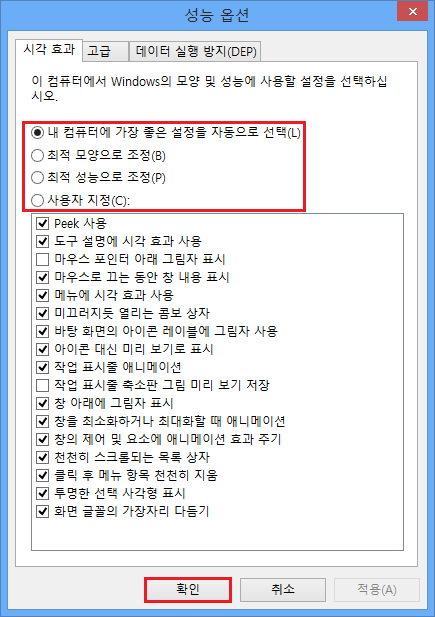
 윈도우8 컴퓨터 기본 프로그램 설정 방법
윈도우8 컴퓨터 기본 프로그램 설정 방법


















